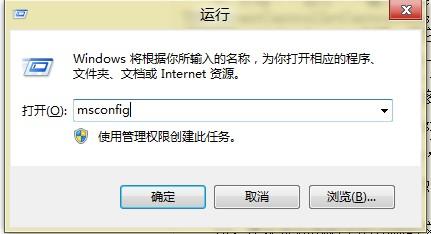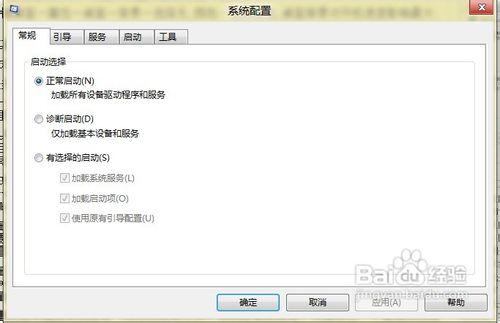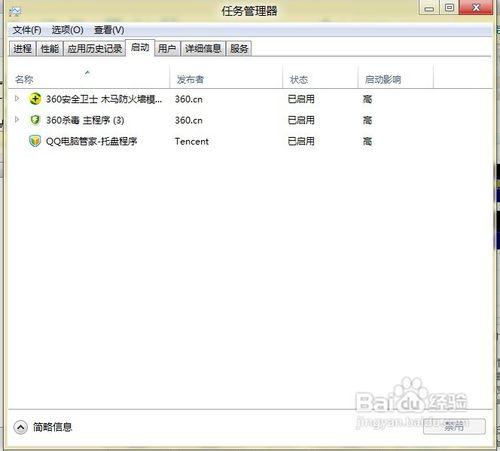電腦經過長期使用之後系統反映就會緩慢,下面是集中解決方法。
步驟/方法
1.系統啟動項太多,影響開機啟動速度,方法:開始——執行——msconfig——啟動——在啟動項裡,你只保留ctfmon.exe輸入法和防毒軟體即可,其他的將對勾去掉,按應用並確定即可。
2、關閉系統屬性中的特效,這可是簡單有效的提速良方。右鍵我的電腦—屬性--高階--效能--設定--在視覺效果中,設定為調整為最佳效能--確定即可。
3、右鍵桌面—屬性—桌面—背景—選擇無;顏色—選擇黑色;桌面背景對開機速度影響最大;應該去掉。
4、螢幕保護程式—選擇無。
5、外觀—視窗和按鈕—選擇經典樣式—色彩方案—選擇Windows經典。
6、最多保留十個左右;對一些不常用的圖示應該從桌面刪除。
7、對一些不常用你又不想刪除的,可以集中放在一個資料夾,方法:右鍵桌面—排列圖示—執行桌面清理嚮導,你只要按照提示清理就OK了。
8、如果你的系統防毒軟體開機時隨機啟動的話,防毒軟體就要掃描檢查圖示連結是否有毒,這需要一定時間,就出現圖示顯示慢的情況,這是正常的,並不是電腦有問題。這方面網上很多,你可以去搜索搜尋。
9、開始--執行--輸入regedit 回車。開啟登錄檔編輯器,找到HKEY_LOCAL_MACHINESYSTEMCurrentControlSetControlSession ManagerMemory ManagementPrefetchParameters,在右邊找到EnablePrefetcher主鍵,把它的預設值3改為1,這樣滾動條滾動的時間就會減少。
10、在“我的電腦”上點右鍵-屬性-硬體-裝置管理器-點選“IDE ATA/ATAPI”選項-雙擊“次要IDE通道”-高階設定-裝置型別,將“自動檢測”改為“無”,主要要IDE通道也做相同的設定,這樣你電腦滾動條最多跑三圈,啟動速度將提高三倍以上。
11、在“開始→執行”中輸入gpedit.msc,開啟組策略編輯器。找到“計算機配置→管理模板→網路→QoS資料包排程程式”,選擇右邊的“限制可保留頻寬”,選擇“屬性”開啟限制可保留頻寬屬性對話方塊,選擇“禁用”即可。這樣就釋放了保留的頻寬。
12、建議經常清理系統垃圾(如系統垃圾檔案、系統登錄檔垃圾)並推薦你一個清理系統垃圾的一個小程式(見最後附件)。
13、建議將你電腦中的IE臨時檔案和虛擬記憶體設定在非系統盤中 。
14、在平時不要同時開啟太多的應用程式軟體,將防毒軟體或其它優化軟體的監控功能關閉,因為防毒軟體或其它優化軟體的監控功能特別佔據系統資源。
15、重啟電腦,啟動到桌面後,會彈出一個視窗,在小方格中新增勾選,點“確定”(因為改動了系統配置實用程式)。
最後建議你下載安裝Windows優化大師,對你的系統進行全面清理和優化.經過該軟體的清理優化,你的系統執行速度和效能肯定會有明顯提高。